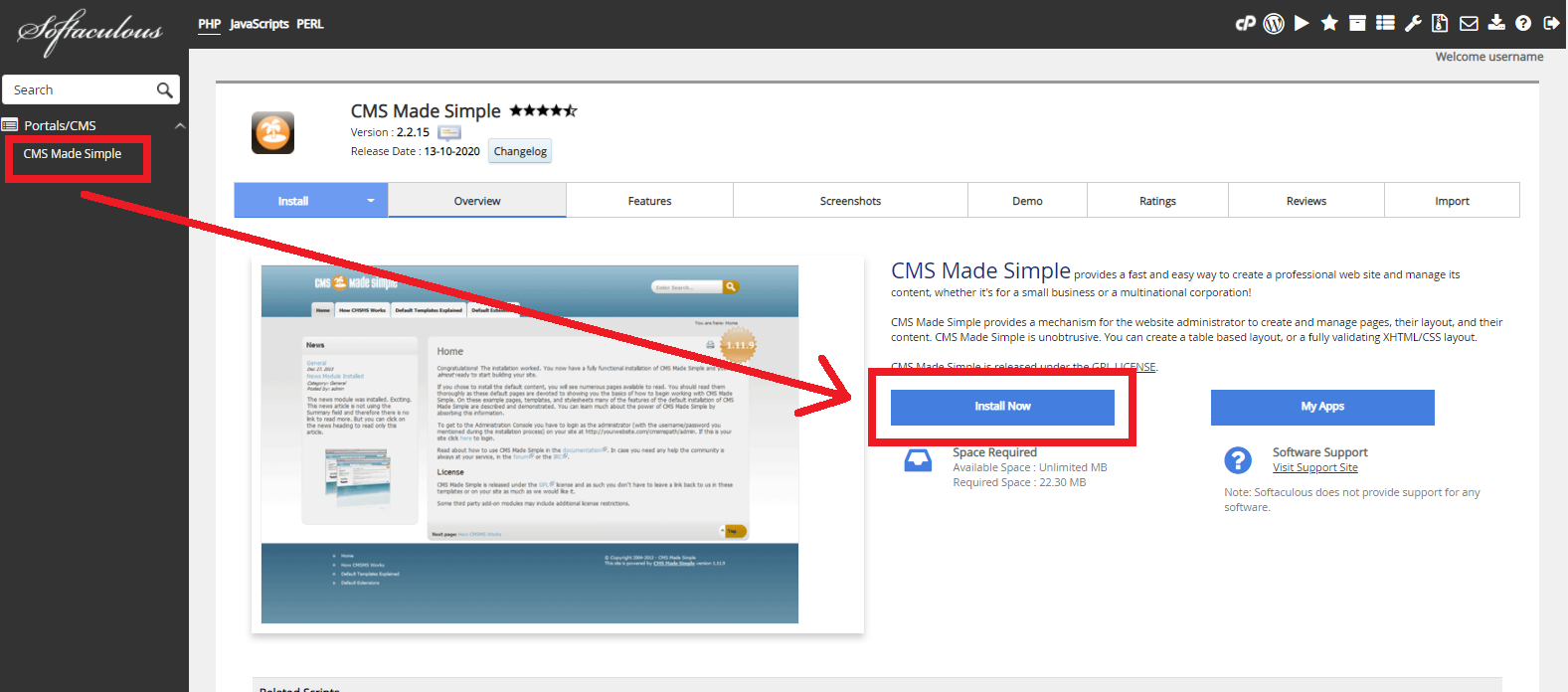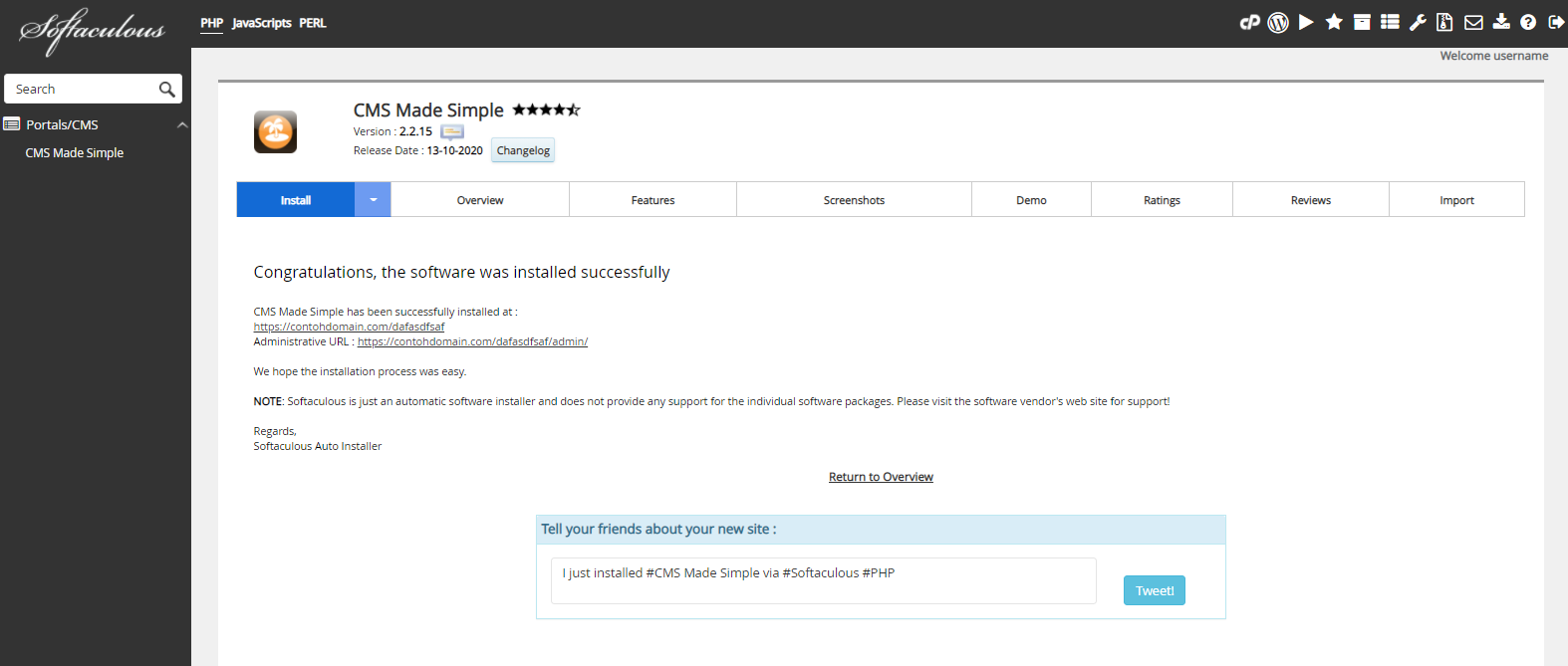Cara Install CMS Made Simple melalui Softaculous Apps Installer
Wiko 21 Desember 2015
Ada banyak CMS yang dapat anda install dengan mudah dan gratis melalui Softaculous, salah satunya adalah CMS Made Simple. Sebenarnya apa itu CMS Made Simple? Bagaimana cara install CMS Made Simple melalui Softaculous Apps Installer?
Pengertian CMS Made Simple
CMS Made Simple menyediakan cara mudah dan cepat untuk membuat situs web profesional dan mengelola isinya, apakah itu untuk bisnis kecil atau perusahaan multinasional. CMS Made Simple menyediakan mekanisme untuk administrator agar membuat dan mengelola halaman, tata letak, dan konten website. CMS ini dibuat dengan sederhana, tetapi dengan fitur yang lengkap. Anda dapat membuat layout table atau mengatur tata letak XHTML / CSS.
Fitur CMS Made Simple
Berikut ini beberapa fitur CMS Made Simple yang dapat anda nikmati.
- SEO Friendly URLs
- Integrated and online help
- Modular and extensible
- Easy user and group management
- Group-based permission system
- Full template support, for unlimited looks without changing a line of content
- Easy wizard based install and upgrade procedures
- Minimal server requirements
- Admin panel with multiple language support
- Content hierarchy with unlimited depth and size
- Integrated file manager w/ upload capabilities
- Integrated audit log
- Friendly support in forums and irc
- Small footprint
Cara Install CMS Made Simple
Berikut ini adalah langkah-langkah cara install CMS Made Simple melalui Softaculous Apps Installer.
-
Silahkan login ke cPanel anda.
![Login cPanel]()
-
Cari dan pilih menu Softaculous Apps Installer pada bagian SOFTWARE.
![Menu Softaculous Apps Installer]()
-
Pilih Portals/CMS > CMS Made Simple Lalu klik tombol Install Now
![CMS Made Simple]()
-
Kemudian akan muncul halaman untuk mengatur instalasi CMS anda. Ada beberapa bagian untuk mengatur instalasinya yaitu Software Setup, Site Settings, Admin Account, Choose Language, dan Advanced Options. Silahkan isi bagian-bagian instalasi sebagai berikut.
» Software Setup
![Software Setup CMS Made Simple]()
Choose Installation URL: Pilih protokol yang diinginkan pada kolom Choose Protocol, disarankan pilih protokol https://. Pilih nama domain atau subdomain yang ingin diinstal pada kolom Choose Domain. Masukan nama file directory dari data website anda pada kolom In Directory (pada bagian ini dikosongkan saja).
» Site Settings
![Site Settings CMS Made Simple]()
Site Name: Diisi dengan nama website anda.
» Admin Account
![Admin Account CMS Made Simple]()
Admin Username: Diisi dengan nama username yang nantinya digunakan untuk login dashboard website anda.
Admin Password: Diisi dengan password yang nantinya digunakan untuk login dashboard website anda.
Admin Email: Diisi dengan email yang digunakan untuk menerima informasi seputar website anda, termasuk untuk reset password dashboardnya.» Choose Language
![Choose Language CMS Made Simple]()
Select Admin Language: Pilih bahasa yang ingin anda gunakan.
Kemudian klik + Advanced Options» Advanced Options
![Advanced Options CMS Made Simple]()
Database Name: Diisi dengan nama database yang akan digunakan sebagai basis data dari website anda. Nantinya sistem akan dengan otomatis membuat nama database ini saat instalasi.
Table Prefix: Diisi dengan nama prefix tabel database anda.
Disable Update Notifications Emails: Jika dicentang maka anda akan menerima email pemberitahuan setiap kali ada update versi terbaru.
Backup Location: Pilih lokasi backup data website anda.
Automated Backups: Pilih periode backup yang diinginkan.
Backup Rotation: Pilih jumlah proses backup yang diinginkan selama satu periode.
Pada bagian Advance Options disarankan gunakan settingan default dari sistem, jadi anda tidak perlu mengisi secara manual pada bagian ini. -
Jika settingan instalasi sudah diisi semua, silahkan klik tombol Install. Lalu tunggu proses instalasi hingga selesai.
![Advanced Options CMS Made Simple]()
-
Proses instalasi selesai, saat ini anda sudah bisa mengatur website anda.
![Instalasi CMS Made Simple Selesai]()
Jika ada pertanyaan tentang artikel Cara Install CMS Made Simple melalui Softaculous Apps Installer, silahkan hubungi staf Indowebsite.